
Reparo de fotos com IA
Repare suas fotos, melhore a qualidade e restaure momentos preciosos com uma solução baseada em IA.
07/03/2019 • Arquivado para: Recuperação de dados Mac • Soluções comprovadas
O histórico da internet no Mac é uma coisa pela qual nem você nem ninguém se interessa. Nem pensamos duas vezes ao eliminar o histórico no Safari. No entanto, isso não é a melhor coisa a fazer. Quantas vezes já aconteceu que você esqueceu um website que tinha visitado, mas já não era possível saber porque tinha eliminado o histórico? Várias vezes, provavelmente. Ou talvez você deseje saber o que outra pessoa andou fazendo na internet, entre outras coisas. A questão é: Se o histórico da internet for eliminado, existe alguma forma de o recuperar? Sim, e nesse artigo vamos dar a solução.
Você pode recuperar o histórico da internet no Mac, e o processo não é complicado! Vamos analisar as formas mais fáceis e rápidas de fazer isso. Antes demais, é importante saber que o histórico da internet está armazenado no disco do seu Mac, assim como qualquer outro arquivo. Assim, o processo de recuperação é igual à recuperação de quaisquer outros dados, como fotos ou documentos.
O Time Machine é um utilitário integrante nos computadores Mac, e pode ser usado para efetuar cópias de segurança e para recuperar arquivos perdidos ou eliminados. O que faz do Time Machine uma ferramenta tão eficaz? Ele não requer instalação nem qualquer configuração. Siga os passos seguintes para saber como usar esse utilitário incrível:
Caso essa funcionalidade esteja desabilitada, entre em Sistema > Time Machine, e habilite a opção.
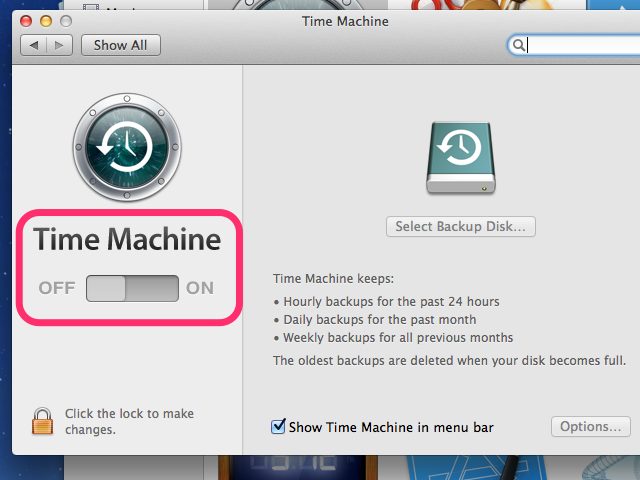
Assim que o Time Machine esteja habilitado, inicie o aplicativo.
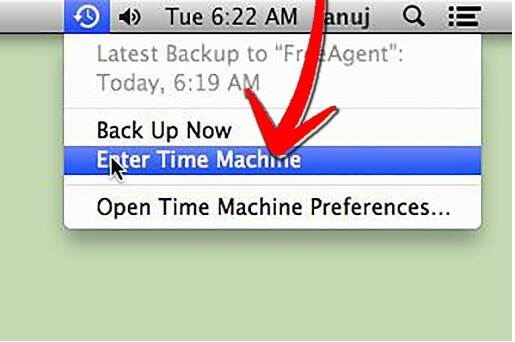
Agora será apresentada uma lista com todos os backups armazenados. Dentro de cada janela, localize a pasta das Aplicações com os instantâneos do Safari, selecione e pressione o botão "Recuperar".
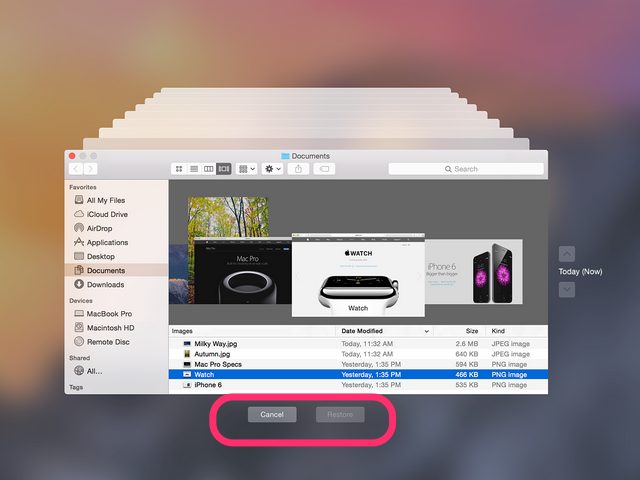
Se você está tentando recuperar o histórico da internet no Mac, o Time Machine, embora muito útil, talvez não resolva seu problema. Nesse caso, o ideal será utilizar uma ferramenta profissional de recuperação de dados, como o Recoverit.
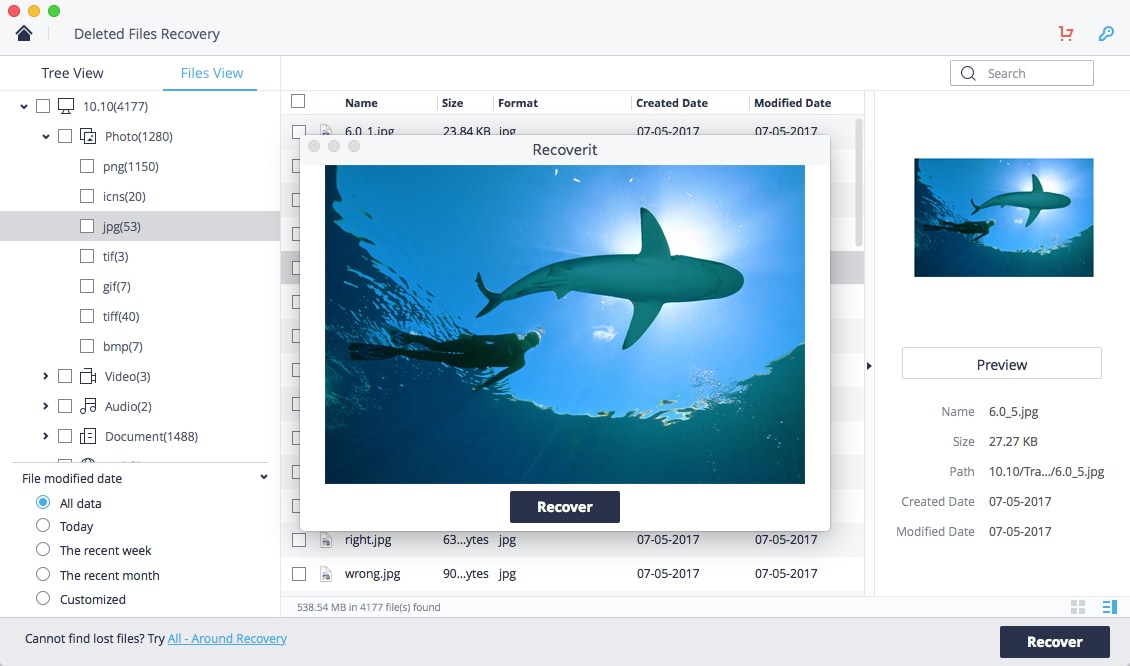
Baixe e instale o Recoverit e siga as etapas seguinte. Se você está usando Windows, baixe a versão adequada e siga esse guia.
Passo 1 Inicie o Recoverit, selecione a localização onde perdeu os dados e clique em "Iniciar".
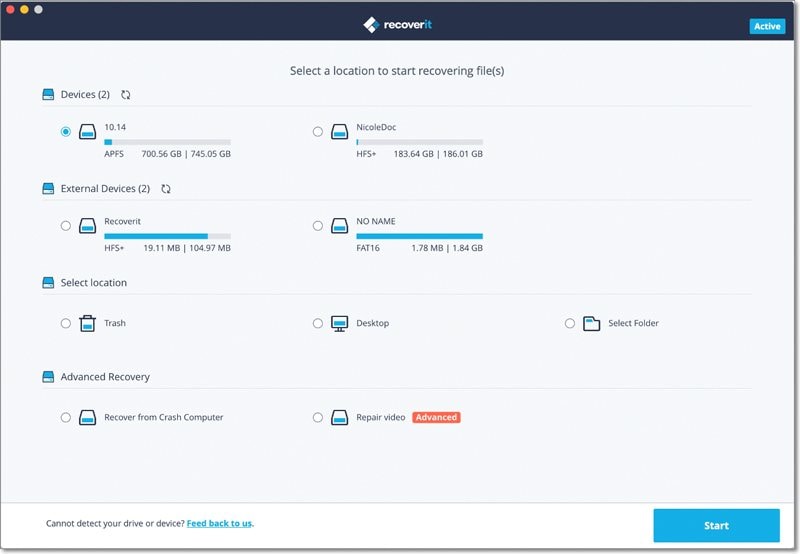
Passo 2 Será iniciada uma verificação para tentar encontrar seu histórico excluído. Se desejar, poderá efetuar uma verificação mais profunda, com o "Modo de Verificação Geral". Provavelmente esse modo irá encontrar mais arquivos recuperáveis.
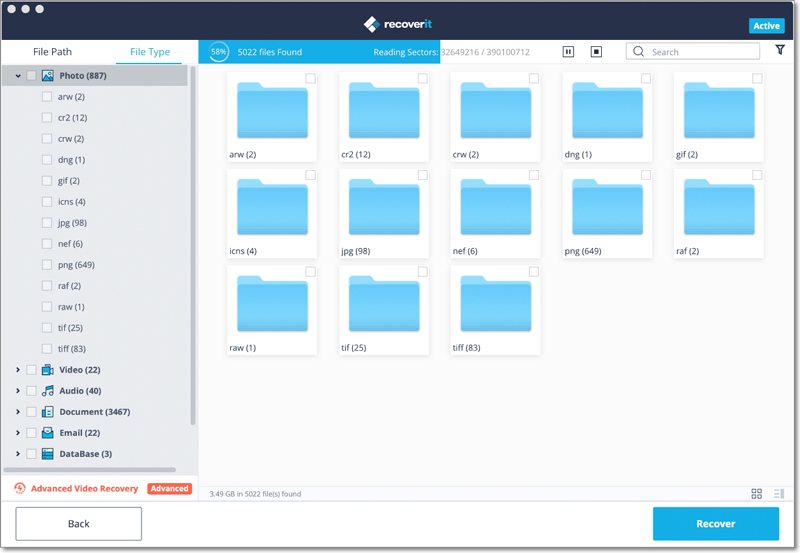
Passo 3 Após a conclusão do processo, você pode pré-visualizar e salvar os arquivos. Selecione o histórico da internet e clique no botão "Recuperar".
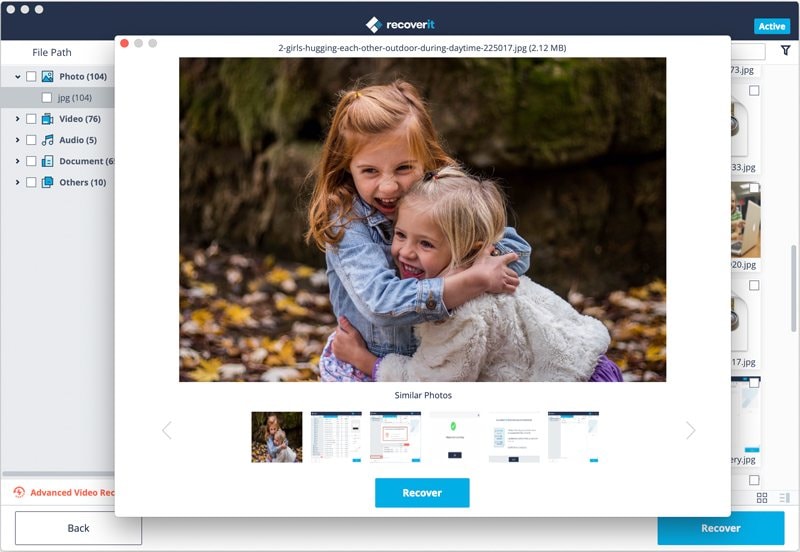
Com o Recoverit, você pode recuperar arquivos eliminados ou perdidos de uma forma muito simples e rápida. Baixe e experimente agora!
Usar o Time Machine ou um software especializado de recuperação como o Recoverit são os métodos mais eficazes de recuperação de dados. No entanto, aqui estão algumas dicas para aumentar suas chances de recuperação do histórico da internet:
Com esses passos, você irá recuperar seu histórico da internet de forma simples, rápida e eficaz!
Devido aos requerimentos do macOS High Sierra (10.13), os aplicativos não têm acesso ao disco rígido interno do computador. Assim, caso você precise de recuperar dados do disco principal, desabilite a "Proteção de Integridade do Sistema".
Como desabilitar a "Proteção de Integridade do Sistema"? Siga as instruções seguintes.

Passo 1Reinicie o Mac e pressione simultaneamente as teclas "Command + R" após escutar o som de inicialização. Dessa forma irá entrar no modo de recuperação do Mac.

Passo 2Quando a tela "Utilitários" for exibida, selecione o menu "Utilitários" e escolha a opção "Terminal".

Passo 3Na janela do "Terminal", digite "csrutil disable" e pressione "Enter". Agora reinicie seu Mac.
Luís Santos
chief Editor